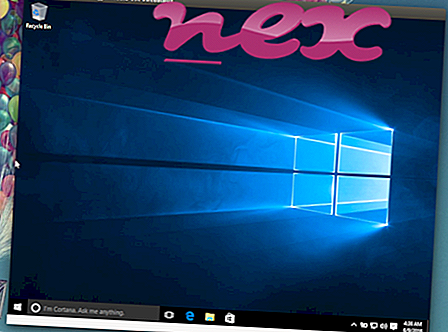Il processo noto come bProtector o API Guard sembra appartenere al software bProtector o Tenebril Protector di Performersoft o bProtector o Tenebril (www.tenebril.com).
Descrizione: Protector.dll non è essenziale per Windows e spesso causerà problemi. Il file protector.dll si trova nella cartella C: \ Windows \ System32. Le dimensioni dei file conosciute su Windows 10/8/7 / XP sono 790.520 byte (65% di tutte le occorrenze), 748.544 byte e altre 4 varianti.
Un file .dll (Libreria di collegamento dinamico) è un tipo speciale di programma Windows contenente funzioni richiamabili da altri programmi. Questo file .dll può essere iniettato in tutti i processi in esecuzione e può modificarne o manipolarne il comportamento. Il programma non ha finestre visibili. Il file protector.dll è certificato da una compagnia attendibile. Il servizio non ha una descrizione dettagliata. Può cambiare il comportamento di altri programmi o manipolare altri programmi. Il file non è un file core di Windows. Non esiste una descrizione del programma. Il processo viene caricato durante il processo di avvio di Windows (consultare Chiave di registro: AppInit_DLLs). Protector.dll è in grado di registrare input e monitorare applicazioni. Pertanto il livello di sicurezza tecnica è pericoloso all'83% ; tuttavia dovresti anche leggere le recensioni degli utenti.
Se protector.dll si trova in una sottocartella di "C: \ Programmi" la valutazione di sicurezza è pericoloso al 76% . La dimensione del file è 1.718.264 byte (42% di tutte le occorrenze), 2.008.096 byte, 2.004.472 byte, 2.231.248 byte o 2.003.960 byte. Può cambiare il comportamento di altri programmi o manipolare altri programmi. Il programma non è visibile Il file protector.dll è certificato da una compagnia attendibile. Non esiste una descrizione dettagliata di questo servizio. Il file non è un file di sistema di Windows. Il processo inizia all'avvio di Windows (vedi chiave di registro: AppInit_DLLs). Protector.dll è in grado di registrare input e monitorare applicazioni.
Disinstallando questa variante: è possibile rimuovere l'intero programma Utility Driver comune o Video Performmer Manager utilizzando il Pannello di controllo di Windows.Se protector.dll si trova in una sottocartella della cartella del profilo dell'utente, la valutazione di sicurezza è pericoloso al 65% . La dimensione del file è di 2.004.472 byte (il 41% di tutte le occorrenze), 1.718.264 byte o 2.008.096 byte. Il file ha una firma digitale. L'applicazione viene caricata durante il processo di avvio di Windows (consultare Chiave di registro: AppInit_DLLs). Non è un file di Windows. Può cambiare il comportamento di altri programmi o manipolare altri programmi. Il programma non ha finestre visibili. Non esiste una descrizione dettagliata di questo servizio. Protector.dll è in grado di registrare input e monitorare applicazioni.
Importante: alcuni malware usano anche il nome di file protector.dll, ad esempio Win32: BHO-AOD [Trj] (rilevato da Avast) e non un virus: AdWare.Win32.GoonSearch.a (rilevato da Kaspersky). Pertanto, è necessario controllare il processo protector.dll sul PC per vedere se si tratta di una minaccia. Se bProtector ha modificato il motore di ricerca del tuo browser e la pagina iniziale, puoi ripristinare le impostazioni predefinite del browser in questo modo:
Ripristina le impostazioni predefinite del browser per Internet Explorer ▾- In Internet Explorer, premi la combinazione di tasti Alt + X per aprire il menu Strumenti .
- Fai clic su Opzioni Internet .
- Fai clic sulla scheda Avanzate .
- Fai clic sul pulsante Ripristina ...
- Abilita l'opzione Elimina impostazioni personali .
- Copia chrome: // settings / resetProfileSettings nella barra degli indirizzi del browser Chrome.
- Fai clic su Reimposta .
- Copia di: supporto nella barra degli indirizzi del browser Firefox.
- Fai clic su Aggiorna Firefox .
I seguenti programmi si sono dimostrati utili per un'analisi più approfondita: Un Task Manager di Sicurezza esamina il processo di protezione attivo sul tuo computer e ti informa chiaramente su cosa sta facendo. Il noto strumento anti-malware B di Malwarebytes ti dice se il protector.dll sul tuo computer mostra fastidiosi annunci pubblicitari, rallentandolo. Questo tipo di programma adware indesiderato non è considerato da alcuni software antivirus un virus e pertanto non è contrassegnato per la pulizia.
Un computer pulito e ordinato è il requisito fondamentale per evitare problemi al PC. Ciò significa eseguire una scansione alla ricerca di malware, pulire il disco rigido utilizzando 1 cleanmgr e 2 sfc / scannow, 3 programmi di disinstallazione non più necessari, controllando i programmi di avvio automatico (utilizzando 4 msconfig) e abilitando l'aggiornamento automatico 5 di Windows. Ricordarsi sempre di eseguire backup periodici o almeno di impostare i punti di ripristino.
Se dovessi riscontrare un problema reale, prova a ricordare l'ultima cosa che hai fatto o l'ultima cosa che hai installato prima che il problema apparisse per la prima volta. Utilizzare il comando 6 resmon per identificare i processi che causano il problema. Anche per problemi gravi, piuttosto che reinstallare Windows, è meglio riparare l'installazione o, per Windows 8 e versioni successive, eseguire il comando 7 DISM.exe / Online / Cleanup-image / Restorehealth. Ciò consente di riparare il sistema operativo senza perdere dati.
msascui.exe searchprotection.exe advddischlp.dll protector.dll mrt.exe isafesvc.exe spd.exe coupons.dll nvtelemetrycontainer.exe defaulttabsearch.exe richvideo64.exe